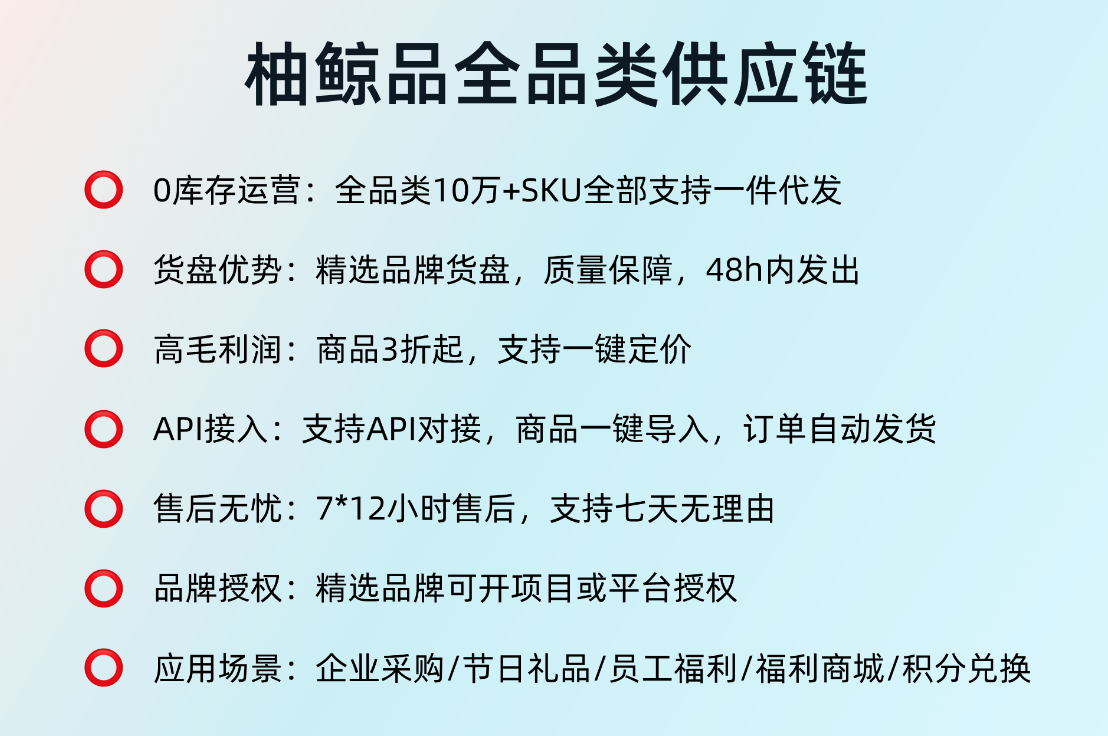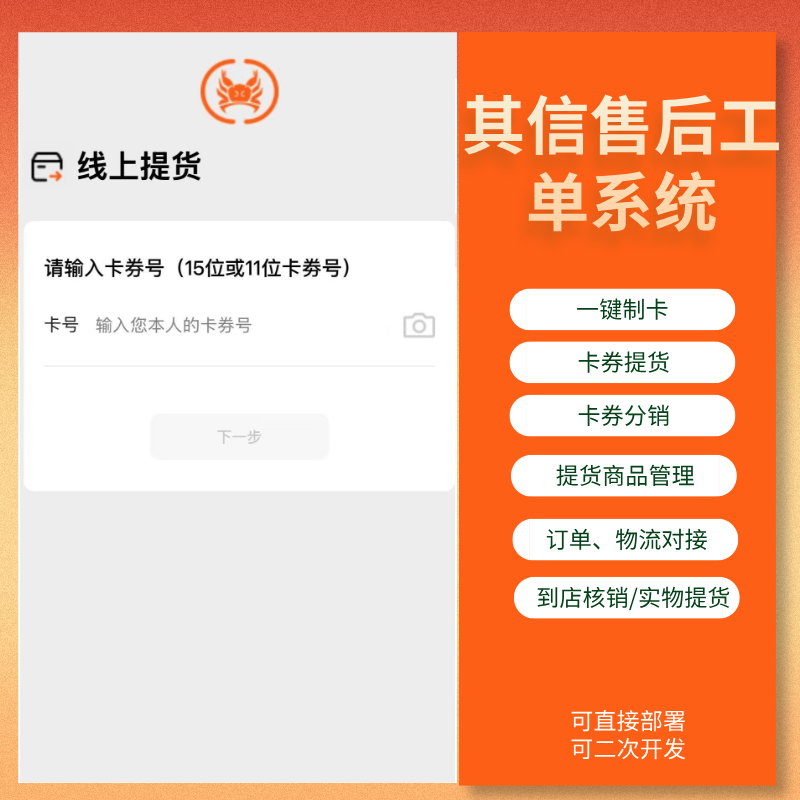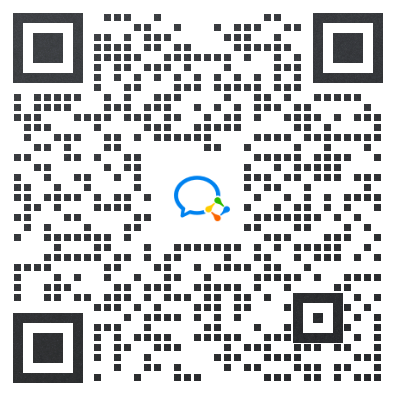使用 HBuilder 对 Vue 项目进行打包,一般可以按照以下步骤操作:
1. 创建或导入 Vue 项目
- 创建项目:打开 HBuilder,点击菜单栏中的 “文件” - “新建” - “项目”,在弹出的对话框里选择 “Vue” 项目模板,接着设定项目名称、保存路径等信息,最后点击 “创建”。
- 导入项目:要是已有 Vue 项目,点击 “文件” - “导入” - “从本地文件夹导入”,选择项目所在的文件夹即可。
2. 检查项目配置
- 确认项目根目录下存在
package.json文件,此文件涵盖了项目的依赖和脚本配置。 - 查看
package.json中的scripts字段,确保有build脚本,通常默认配置如下: - { "scripts": { "build": "vue-cli-service build" } }
3. 安装项目依赖
在 HBuilder 的 “终端” 面板里,进入项目根目录,执行以下命令来安装项目所需的依赖:
npm install
要是使用的是 yarn 包管理器,就执行:
yarn install
4. 进行项目打包
- 打开 HBuilder 的 “终端” 面板,进入项目根目录。
- 执行
package.json里的build脚本进行打包: - npm run build
运行该命令后,HBuilder 会调用 Vue CLI 或者其他构建工具对项目进行编译和打包。打包过程中,控制台会输出详细的打包信息,若存在错误或警告也会一并显示。
5. 查看打包结果
打包完成后,在项目根目录下会生成一个 dist 文件夹(这是默认的打包输出目录,具体可在项目配置文件中修改),里面包含了打包后的静态文件,例如 HTML、CSS、JavaScript 文件以及图片等资源。
6. 注意事项
- 构建工具差异:如果项目使用的是 Vite 构建工具,
package.json中的build脚本可能是vite build。这种情况下,打包命令依然是npm run build或yarn build。 - 环境配置:部分项目可能存在不同的环境配置(如开发环境、测试环境、生产环境),要依据实际需求选择合适的环境变量进行打包。